The Ultimate Guide na temat korzystania z aplikacji Snapseed Photo Editing na iPhonie
Snapseed to kompletne i profesjonalne zdjęcieredaktor. Wyposażony w 24 narzędzia do edycji i kreatywne filtry, jest to jedna z najpopularniejszych aplikacji do edycji zdjęć na iPhone'a. Czy jako początkujący Snapseed jesteś zdezorientowany, od czego zacząć i jak używać Snapseed do edytowania zdjęć na iPhonie 7/7 Plus / SE / 6s / 6s Plus / 6/6 Plus / 5s / 5? Nie martw się, postępuj zgodnie z naszymi instrukcjami, aby zapoznać się ze Snapseed.
Być może zainteresuje Cię także sposób zmniejszania / zmniejszania rozmiaru zdjęcia na telefonie iPhone, aby zaoszczędzić miejsce.
Jak korzystać z aplikacji do edycji zdjęć Snapseed do edycji zdjęć na iPhonie
Krok 1: Uruchom Snapseed i otwórz zdjęcie
Aby rozpocząć, uruchom aplikację Snapseed na swoim iPhonie. Stuknij Otwórz zdjęcie w Snapseed, aby otworzyć zdjęcie w urządzeniu.

Krok 2: Użyj narzędzi i filtrów w Snapseed, aby edytować swoje zdjęcie
Następnie kliknij ikonę ołówka po prawej stroniekąt. Narzędzie ma dwie sekcje edycji: Narzędzia i Filtry. Sekcja Narzędzia zawiera wszystkie narzędzia do regulacji, które Snapseed ma do zaoferowania, a sekcja Filtry zawiera szeroki zakres regulowanych filtrów predefiniowanych.

Narzędzia w Snapseed:
Dostrój obraz - dostosuj ekspozycję i kolor (jasność, nastrój, kontrast, nasycenie, cienie, światła i ciepło). Możesz przesunąć palcem w górę lub w dół, aby uzyskać dostęp do opcji regulacji w narzędziu Tune Image.
Możesz automatycznie dostosować oświetlenie i ton obrazu, dotykając ikony Magicznej różdżki u dołu ekranu lub przesuwając w lewo lub w prawo, aby dokonać regulacji samodzielnie.

Detale - magicznie wydobywa struktury powierzchnioweobrazy. Jest to doskonałe narzędzie do odzyskiwania utraconych szczegółów na obrazie i sprawiania, że „miękkie” zdjęcia wydają się ostrzejsze. Narzędzie Szczegóły ma dwie opcje: Struktura: lokalny kontrast i Wyostrzanie: zwiększa ogólną ostrość strzału.
Możesz także przesunąć palcem w górę lub w dół, aby wybrać żądaną opcję, a następnie przesunąć w lewo lub w prawo, aby zwiększyć lub zmniejszyć intensywność dopasowania.
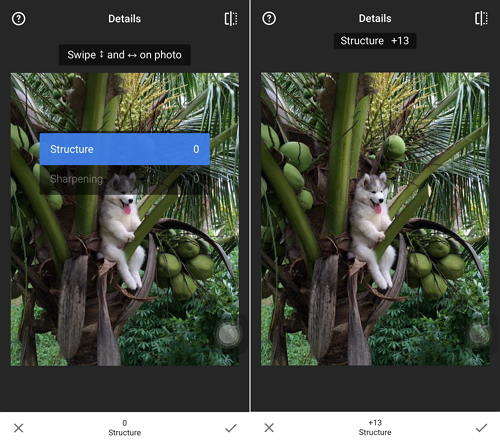
Przyciąć - przycinaj do standardowych rozmiarów lub swobodnie (8 aspektówwskaźniki). Stuknij w narzędzie Kadrowanie, stuknij ikonę Proporcje obrazu (prostokąt z kropkami) u dołu ekranu. W tym miejscu możesz przyciąć obraz do wstępnie określonego współczynnika kształtu (kwadrat, 4: 3, 3: 2 itd.).

Obracać się - obróć o 90 ° lub wyprostuj pochylony horyzont.

Przekształcać - naprawić przekrzywione linie i doskonalić geometrięhoryzonty lub budynki. Jest to szczególnie przydatne, jeśli fotografujesz obiekty architektoniczne. Istnieją trzy rodzaje korekt, które można wprowadzić za pomocą narzędzia Przekształć. Możesz dostosować perspektywę wzdłuż osi pionowej lub poziomej, a także obrócić obraz.
Możesz także przesunąć palcem w górę lub w dół, aby wybrać żądaną opcję, a następnie przesunąć w lewo lub w prawo, aby zmienić perspektywę.

Szczotka - wybiórczo retuszuj ekspozycję, nasycenie, jasność lub ciepło.
Selektywny - znana technologia „Control Point”: Ustaw do 8 punktów na obrazie i przypisz ulepszenia, algorytm zajmie się resztą w magiczny sposób.
Gojenie - usuń nieproszonego sąsiada ze zdjęcia grupy.
Winieta - dodaj miękką ciemność wokół rogów, tak jak zrobiłaby to piękna, szeroka przysłona.
Tekst - dodaj stylizowany lub zwykły tekst (38 predefiniowanych stylów).
Filtry w Snapseed:
Rozmycie soczewkowe- dodaj piękny Bokeh do zdjęć (tłozmiękczanie), idealny do portretów fotograficznych. Stuknij w Rozmycie soczewkowe, a na ekranie zobaczysz dwa kółka. Obszar poza kręgami zostanie rozmazany, a obszar wewnątrz wewnętrznego okręgu pozostanie niezmieniony. Obszar między dwoma okręgami jest przejściem między skupionymi i rozmytymi obszarami obrazu.
Stuknij ikonę po lewej stronie środka na doleekranu umożliwia przełączanie między rozmyciem eliptycznym a równoległym. Przesuwaj palcem po ekranie w górę i w dół, możesz uzyskać dostęp do menu opcji dostrajania efektu. Stukając ikonę Ustawienia predefiniowane po prawej stronie na środku u dołu, możesz zobaczyć menu kształtów wpływających na rodzaj rozmycia, które zostanie zastosowane.

Glamour Glow - dodaj blasku obrazom, świetnym do mody lubportrety (6 stylów). Wybierz Glamour Glow, aby zobaczyć wybór wstępnie ustawionych efektów. Stuknij w ten, którego chcesz użyć. Ponadto przesuń palcem w górę lub w dół na ekranie, możesz zobaczyć opcje regulacji blasku (miękkości), nasycenia i ciepła.

Kontrast tonalny - selektywnie podbij szczegóły w cieniach,półcienie i pasemka. Przesuń w lewo lub w prawo, aby dostosować kontrast między tonami. Przesuwając w górę iw dół po ekranie, możesz dostosować kontrast tonów niskich, tonów średnich lub tonów wysokich, chronić cienie i światła.

HDR Scape - nadaj swoim zdjęciom oszałamiający wygląd, tworząc efekt wielokrotnej ekspozycji.
Dramat - dodaj odrobinę dnia zagłady do swoich zdjęć (6 stylów).
Grunge - ostry wygląd z mocnymi stylami i nakładkami tekstur (5 podstawowych stylów, niekończące się wariacje).
Ziarnisty Film - uzyskać nowoczesny wygląd filmu z realistycznym ziarnem (18 stylów).
Zabytkowe - styl kolorowego filmu fotograficznego z lat 50., 60. lub 70. (12 stylów).
Retrolux - przejdź do stylu retro z lekkimi wyciekami, zadrapaniami, stylami filmowymi (13 podstawowych stylów, nieskończona liczba wariantów).
Noir - Czarno-biały film wygląda z realistycznym ziarnem i efektem „prania” (14 stylów).
Czarny biały - klasyczny czarno-biały wygląd prosto z ciemni (11 stylów).
Ramki - dodaj ramki o regulowanym rozmiarze (23 ramki).
Twarz - dodaj skupienie do oczu, dodaj właściwe dla twarzy oświetlenie lub wygładź skórę.
Krok 3: Zapisz zmiany
Po edycji dotknij Zapisz w górnej części ekranu,i będziesz mieć 3 opcje, aby zapisać swoje zmiany. Zapisz (zapisz ostateczną edycję nad oryginalnym zdjęciem na Rolce z aparatu), Zapisz kopię (pozostawia oryginalny obraz w Rolce z aparatu i tworzy kolejną kopię ze zmianami, które możesz cofnąć) i Eksportuj (Utwórz kopię ze stałymi zmianami. )
Podsumowując, pokazujemy szczegółowe informacje na temat korzystania z podstawowych narzędzi i filtrów w Snapseed, a każde z tych narzędzi i filtrów działa. Aby uzyskać więcej wskazówek na temat iPhone'a, kliknij tutaj.

![[Ultimate Guide] Jak odblokować kod iPhone bez komputera](/images/unlock-iphone/ultimate-guide-how-to-unlock-iphone-passcode-without-computer.jpg)







